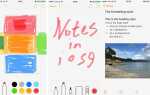Нет сомнений, что некоторые люди считают iOS 7 сложным переходом. В видео на этой неделе я пытаюсь облегчить ваш путь, предлагая несколько советов для облегчения чтения текста, создания более приватного просмотра и напоминая вам о методике или двух, которые не изменились с iOS 6.
расшифровка
iOS 7 — это радикальное отклонение от предыдущих версий iOS, и потому что некоторые люди не совсем довольны этим. (И, ладно, некоторые из вас просто ненавидят это по уважительным и плохим причинам.)
В этом коротком видео я предложу несколько советов по упрощению использования iOS 7.
Начнем с текста.
Текст в iOS 7 тоньше, чем текст в более ранних версиях мобильной операционной системы Apple. И это делает элементы ОС более сложными для некоторых людей. Есть несколько вещей, которые вы можете сделать, чтобы помочь.
Сначала перейдите в «Настройки»> «Основные»> «Размер текста» и сдвиньте ползунок вправо. Это увеличивает размер некоторого текста на вашем устройстве iOS. Например, откройте приложение Notes, и вы увидите, что размер текста увеличился. Это также верно для почты, сообщений и напоминаний, но не для контактов или календаря.
Вы также можете сделать текст жирным, что облегчит его чтение. Для этого перейдите в «Настройки»> «Основные»> «Специальные возможности», а затем нажмите на полужирный текст. Нажатие «Увеличение контраста» также может помочь сделать текст более разборчивым.
И если вы один из тех людей, которым становится немного плохо с эффектом параллакса устройства, когда фон, кажется, перемещается за значком главного экрана, включите параметр «Уменьшить движение», который вы также найдете в настройке «Доступность».
Если вы международный мужчина или таинственная женщина, вы по достоинству оцените новую функцию конфиденциальности Safari. В прошлом вам приходилось заходить в настройки Safari, чтобы включить режим конфиденциальности. Но теперь вы можете сделать это прямо в Safari. Чтобы сделать это на iPhone или iPod touch, просто создайте новое окно, нажав кнопку «Новое окно», а затем нажмите кнопку «Личное» в левом нижнем углу устройства. Вас спросят, хотите ли вы закрыть другие вкладки. Сделайте свой выбор, и ваш веб-браузер станет приватным, о чем свидетельствует черная полоса в верхней части экрана. В этом режиме вы не будете собирать файлы cookie или посещать сайты, добавленные в историю браузера.
И я хочу упомянуть пару других вещей не потому, что они новы, а потому, что некоторые люди, кажется, упустили их из виду. Я слышал жалобы на то, что в iOS 7 нельзя создавать несколько оповещений для событий Календаря. Вы можете, и это работает точно так же, как и в прошлом. Нажмите кнопку «Плюс», чтобы создать событие, нажмите «Предупреждение» и выберите время предупреждения. Когда вы это сделаете, появится это поле второго оповещения. Нажмите там, чтобы создать это предупреждение.
Еще одна жалоба, которую я слышал, это то, что вы не можете масштабировать и перемещать фоновые изображения. Это верно только для изображений, предоставленных Apple. Вы можете легко получить собственное изображение и масштабировать его точно так же, как в прошлом. Просто нажмите Общие> Обои Яркость, нажмите «Выбрать обои», выберите свой фотопоток или фотоальбом, нажмите на изображение, переместите и масштабируйте по своему усмотрению и нажмите «Установить». Работает как шарм.